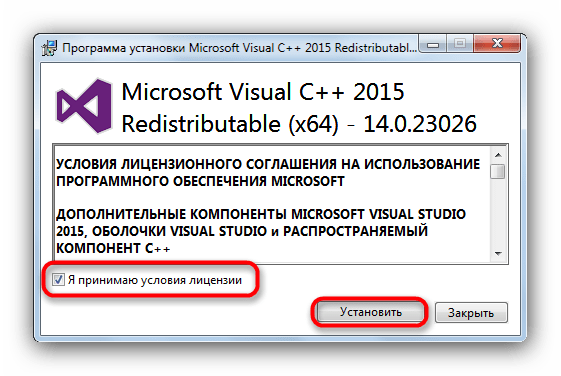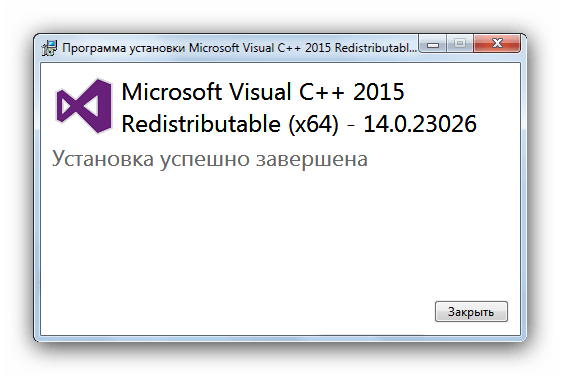При запуске программ и игр в Windows 11, 10 и предыдущих версиях ОС некоторые пользователи могут столкнуться с сообщением об ошибке «Не удается продолжить выполнение кода, поскольку система не обнаружила VCOMP140.dll».
В этой простой инструкции подробно о том, как скачать этот файл, исправить рассматриваемую ошибку и какие методы для её устранения применять нежелательно.
Загрузка и установка оригинального vcomp140.dll

Файл vcomp140.dll представляет собой библиотеку Microsoft C/C++ OpenMP Runtime и служит для включения поддержки многопоточности в программах.

Эта библиотека входит в комплект поставки распространяемых компонентов Microsoft Visual C++ Redistributable 2015 и более поздних версий и может требоваться для запуска приложений в Windows 11, Windows 10 и предыдущих ОС.
Если вы столкнулись с ошибкой «Система не обнаружила VCOMP140.dll» не следует скачивать этот файл отдельно, копировать его в папки System32 и/или SysWOW64, после чего пробовать использовать команды regsvr, достаточно выполнить следующие шаги для правильной установки этой и других необходимых библиотек DLL:
- Перейдите на официальную страницу Майкрософт со ссылками на загрузку последних версий распространяемых компонентов Visual C++
- Если у вас x64 (64-бит) версия Windows — загрузите установщики Microsoft Visual C++ Redistributable 2015-2022 (версия, актуальная на момент написания этого материала) в двух вариантах — x64 и x86 (32-бит), поскольку даже в 64-разрядных ОС программам могут требоваться 32-бит библиотеки. Также вы можете использовать следующие прямые ссылки на загрузку x64, x86 и ARM64 версий компонентов соответственно:
https://aka.ms/vs/17/release/vc_redist.x64.exe https://aka.ms/vs/17/release/vc_redist.x86.exe https://aka.ms/vs/17/release/vc_redist.arm64.exe
- Если у вас установлена 32-бит система, загрузите только x86 вариант установщика.
- Для устройств с ARM-процессорами скачайте ARM64 вариант установщика.
- Установите необходимые компоненты путём запуска загруженных установщиков.
- Перезагрузите компьютер и проверьте, была ли решена проблема.
В большинстве случаев описанные шаги исправляют рассматриваемую ошибку.
В случае, если ошибка файла vcomp140.dll при запуске игры или программы сохраняется, некоторые дополнительные нюансы, которые могут быть полезны:
- Если у вас уже были установлены компоненты Microsoft Visual C++ Redistributable 2015-2022 ранее, попробуйте их удалить, после чего повторить установку с использованием вновь загруженного установщика.
- Если до того, как перейти к этой инструкции вы уже скачали отдельные файлы vcomp140.dll и скопировали их в системные папки или папку игры/программы, удалите их перед установкой компонентов.
- При необходимости вы можете использовать другие способы загрузки и установки компонентов Microsoft Visual C++ Redistributable.
- Иногда может помочь копирование файла vcomp140.dll из папки System32 (для 64-бит программ) или SysWOW64 (для 32-бит программ) в папку с библиотеками самой игры или программы.
Надеюсь, один из предложенных вариантов поможет решить проблему с библиотекой vcomp140.dll и запуском программы или игры.
Все способы:
- Способ 1: Загрузка и установка DLL-файла в ручном режиме
- Способ 2: Инсталляция пакета Microsoft Visual C++ 2015
- Вопросы и ответы: 0
Библиотека vcomp140.dll представляет собой компонент пакета Microsoft Visual C++, и ошибки, связанные с этой DLL, свидетельствуют о её отсутствии в системе. Соответственно, сбой встречается на всех ОС семейства Windows, которые поддерживают Майкрософт Вижуал Си++.
Способ 1: Загрузка и установка DLL-файла в ручном режиме
Опытным пользователям наверняка знаком этот метод — скачать нужный файл любым доступным способом, а затем скопировать его или перетащить в системную папку.
Скачать vcomp140.dll
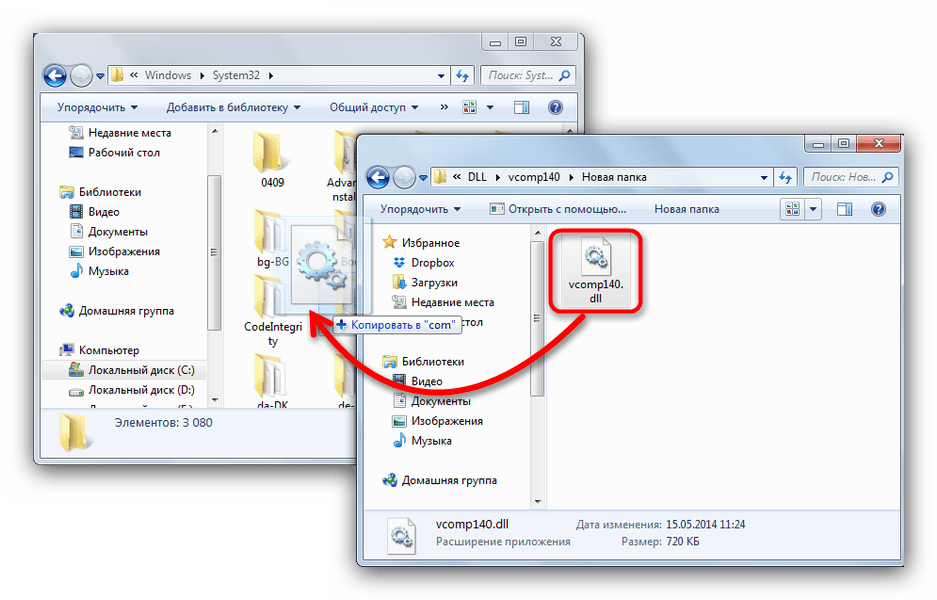
Чаще всего целевой каталог находится по адресу C:\Windows\System32, однако для некоторых версий Виндовс он может быть другим. Поэтому перед началом манипуляций лучше ознакомиться со специальной инструкцией.
В случае присутствия ошибки даже после этой манипуляции, вам нужно заставить систему распознать DLL-файл — проще говоря, зарегистрировать его в системе. В этом нет ничего сложного.
Способ 2: Инсталляция пакета Microsoft Visual C++ 2015
Этот компонент, как правило, устанавливается вместе с системой или с приложениями, для работы которых данное ПО необходимо. Однако как сама библиотека, так и пакет в целом могут оказаться повреждены вирусной атакой либо неаккуратными действиями самого пользователя (например, некорректное отключение). Чтобы разом устранить все проблемы, пакет нужно установить заново.
Загрузить Microsoft Visual C++ 2015
- Во время установки примите лицензионное соглашение.
Затем нажимайте на кнопку установки.
- Процесс инсталляции может занять некоторое время — как правило, около 5 минут в худшем случае.
Во избежание сбоев на время установки компьютером лучше не пользоваться.
- По окончании процесса увидите такое окно.
Нажимайте «Закрыть» и перезагружайте компьютер.
- Попробуйте запустить программу или игру, которая выдает ошибку vcomp140.dll — сбой должен исчезнуть.
Один из двух способов должен помочь вам в решении проблемы с DLL.
Наша группа в TelegramПолезные советы и помощь
При запуске некоторых приложений в Windows 11, 10 и более ранних ОС юзеры могут столкнуться с ошибкой файла VCOMP140.dll. К ошибке также прикладывается сообщение:
Не удается продолжить выполнение кода, поскольку система не обнаружила VCOMP140.dll
Данная библиотека является частью Visual C++ 2015, 2017 и выше, обеспечивая поддержку многопоточности в приложениях.
Решение ошибки с файлом VCOMP140.dll
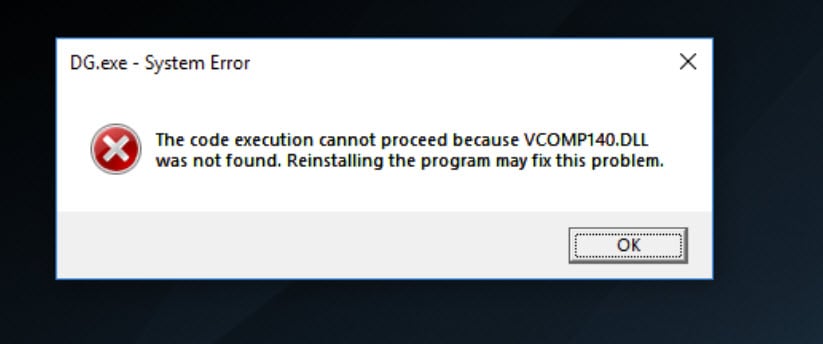
Скачивание необходимых компонентов:
- Перейдите на оф. сайт Майкрософт для загрузки последних версий Visual C++.
- Для 64-битной версии Windows загрузите оба установщика: vc_redist.x64.exe и vc_redist.x86.exe, так как даже в 64-разрядных системах некоторые программы требуют 32-битные библиотеки.
- Для 32-битной системы скачайте только vc_redist.x86.exe.
- Если у вас устройство с ARM-процессором, используйте vc_redist.arm64.exe.
Установка компонентов:
- Запустите загруженные файлы и следуйте инструкциям по установке. Лучше всего делать это от админа.
- После завершения установки обязательно перезагрузите ПК.
Если после выполнения указанных шагов ошибка сохраняется, попробуйте следующие действия:
- Переустановка компонентов: Удалите ранее установленные версии Visual C++ 2015-2022 через «Программы и компоненты», затем повторно установите их, используя свежезагруженные установщики.
- Удаление сторонних DLL: Если вы ранее скачивали и вручную помещали файл vcomp140.dll в системные папки или директории программ, удалите эти файлы перед повторной установкой компонентов.
- Копирование DLL в директорию программы: В некоторых случаях помогает копирование файла vcomp140.dll из C:\Windows\System32 (для 64-битных программ) или C:\Windows\SysWOW64 (для 32-битных программ) в папку с исполняемым файлом приложения.
Следуя этим рекомендациям, вы сможете устранить ошибку с vcomp140.dll, и обеспечить корректную работу приложений.
Возникшие вопросы, пожалуйста, оставляйте в комментариях ниже!
-
Home
-
News
- Here Are 3 Solutions to VCOMP140.DLL Missing Error Windows 10
By Tina |
Last Updated
What is VCOMP140.DLL? Why does the VCOMP140.DLL missing? How to fix the missing VCOMP140.DLL error? This post written by MiniTool will show you solutions. You can also visit MiniTool to find more Windows solutions and tips.
What Is the VCOMP140.DLL?
VCOMP140.DLL is a DLL file developed by Microsoft. It is also known as the Microsoft® C/C++ OpenMP Runtime. The VCOMP140.DLL is an essential system file of Windows OS. It is a key file that ensures that the Windows programs run properly.
So, if the VCOMP140.DLL is missing, the associated software may be affected. For example, if the VCOMP140.DLL is missing, the Media Go program will not operate properly.
So, in the following section, we will show you how to fix the error VCOMP140.DLL missing.
How to Fix VCOMP140.DLL Missing Error?
As we have mentioned in the above part, the VCOMP140.DLL missing error may occur when running the Media Go program. If you come across the same error, try these solutions.
Method 1. Download VCOMP140.DLL File
To fix VCOMP140.DLL missing issue, you can download it from the Microsoft official site and install it on your computer.
Now, here is the tutorial.
Step 1: Open Control Panel, and choose Uninstall a program. Then select Media go and right-click it. Then choose Uninstall to uninstall it first.
Step 2: Click here to download the Visual C++ Redistributable for Visual Studio 2015.
Step 3: Select both the vc_redist.x64.exe and vc_redist.x86.exe files to download.
Step 4: Once the files are downloaded, reboot your computer.
Step 5: After that, download Media Go app from the website again and install it on your computer.
Tip: If you get the warning message saying that the certificate is invalid or corrupt, right-click it and choose Run anyway to continue.
When all steps are finished, the Media Go program can run normally and the error VCOMP140.DLL would not occur again.
Method 2. Copy Files from Another Computer
If there is a nearby computer available, you can choose to copy the VCOMP140.DLL file from another computer. Sometimes, the VCOMP140.DLL file can be available in the Windows.old directory. So, you can choose to copy it to the directory of the application that gives you the error VCOMP140.DLL missing.
After copying files, the issue missing VCOMP140.DLL file would be resolved. However, please note that do not copy the VCOMP.140 DLL file from the problematic computer.
Method 3. Run System File Checker
Sometimes, the VCOMP140.DLL is missing due to the file system corruption. So, in order to fix the VCOMP140.DLL missing error, you can run System File Checker to scan and fix corrupted system files.
Step 1: Type Command Prompt in the search box of Windows and choose the best-matched one. Then right-click it to choose Run as administrator to continue.
Step 2: In the command line window, type the command sfc /scannow and hit Enter to continue.

After that, the scanning process will begin. Please do not close the command line window until you see the message verification 100% completed.
When it is finished, reboot your computer and check whether the issue missing VCOMP140.DLL is solved.
Related article: Quickly Fix – SFC Scannow Not Working (Focus on 2 Cases)
Final Words
To sum up, this post has introduced 3 ways to fix the issue VCOMP.140 DLL missing. If you have any better solution to fix the issue of missing VCOMP140.DLL, please share it in the comment zone.
About The Author
Position: Columnist
Tina is a technology enthusiast and joined MiniTool in 2018. As an editor of MiniTool, she is keeping on sharing computer tips and providing reliable solutions, especially specializing in Windows and files backup and restore. Besides, she is expanding her knowledge and skills in data recovery, disk space optimizations, etc. On her spare time, Tina likes to watch movies, go shopping or chat with friends and enjoy her life.
@Anonymous
Now some of these steps may be a repeat but lets start there and see what happens.
1. Make sure your Windows account has full admin/pc rights.
2. Set your UAC (Windows User Access Control) to not notify.
3. IF possible disable your Anti-Virus and Malware Scanning Utilities.
4. Exit all applications except the operating system
5. Perform a clean uninstall per these instructions. Make sure you use the Microsoft Fixit as indicated in that article. Also if you have Autodesk Application that are running without issues than you need to adjust locations so you don’t end up destroying them..
6. Perform only steps 1 and 2 in this article. Do not reinstall them as indicated in steps 3.
7. Delete as many files and folders location in your personal (%temp%) folder. This location is C:\Users\<username>\Appdata\Local\Temp and Appdata is a hidden folder (so you may need to adjust your viewing settings).
8. Follow these steps to download and install your Autodesk application.
Download and install per:
1. Access the Autodesk Virtual Agent and follow the download links to your product.
2. Download all of the parts (some applications only have a single part to download) for your product first. Do not continue until all of the parts have fully downloaded.
3. Navigate to your download folder location and extract (double click) part _001_00X.sfx.exe (or the single file download).
4. In a few seconds the extraction will start and prompt you to extract to C:\Autodesk.
5. Once the extraction is finished, the installation will automatically start.
6. Follow the installation steps for your product
If you want the full recommended installation steps, click on the installation link in my signature.
However if the installation does fail using this method, please post your installation log file here so we can review it. Posting info: Sometimes installation log files contain personal information such as your serial #. Prior to posting your log file please make sure to remove such info.
Good luck and report back on your progress.
Mark Lancaster
& Autodesk Services MarketPlace Provider
Autodesk Inventor Certified Professional & not an Autodesk Employee
Likes is much appreciated if the information I have shared is helpful to you and/or others
Did this resolve your issue? Please accept it «As a Solution» so others may benefit from it.